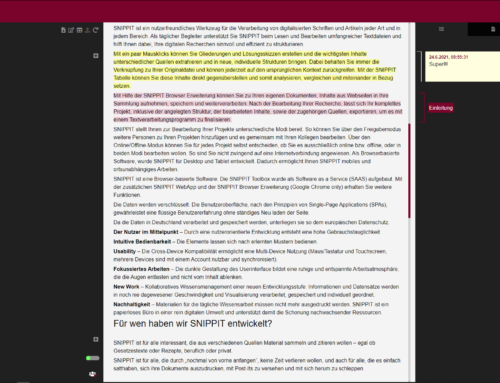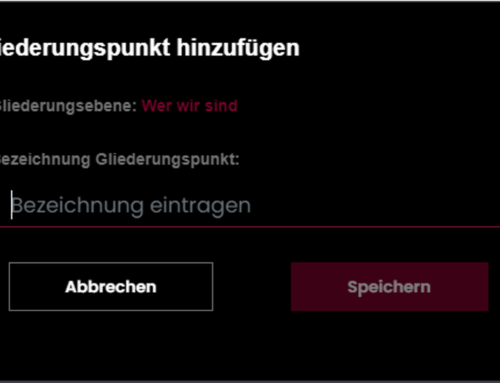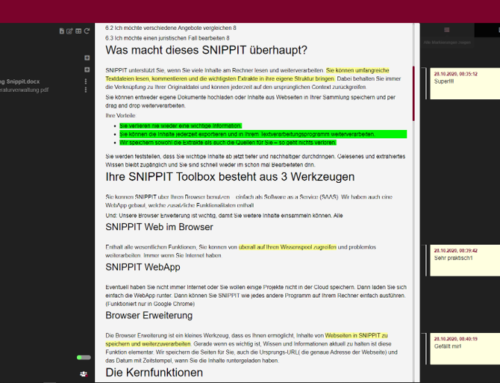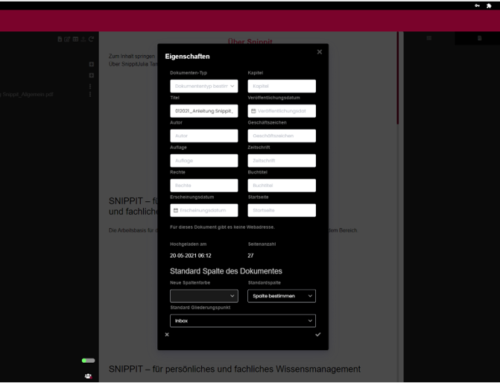Dokumente in SNIPPIT hochladen
Nachdem wir im letzten Video ein neues SNIPPIT Projekt erstellt habt, zeigen wir euch im heutigen Feature Friday Video, wie ihr das nun auch mit Dokumenten füllen könnt.
Mit SNIPPIT habt ihr die Möglichkeit .doc-, als auch .pdf-Dokumente hochzuladen.
Um Ihr Projekt nun mit Dokumenten zu füllen, klickt ihr auf das +-Zeichen „Dokument hochladen“ rechts neben Dokumente im Navigationsbereich. Ihr könnt nun die Dokumente, die ihr innerhalb dieses Projekts bearbeiten möchten, aus euren lokal gespeicherten Dateien auswählen und einzeln in SNIPPIT hochladen.
Nach dem Hochladen wird das hochgeladene Dokument mit dem Dateinamen unterhalb des Navigationselements Dokumente angezeigt, der Inhalt der Dokuments erscheint in dem Bearbeitungsbereich in der Mitte der SNIPPIT Projektansicht. Über die drei Punkte auf der rechten Seite des angezeigten Dateinamens, könnt ihr die Dokumente einzeln löschen oder die individuellen Dokument Eigenschaften einsehen.